この記事は、【AWS】【初心者】wordpressのブログシステムを構築する(パラシつき) ④
「 https://qiita.com/gbf_abe/items/5613471be83f8343464f 」の続きです。
前回まででやったこと
| 順番 | 内容 |
|---|---|
| ① | VPC構築 |
| ② | サブネット分割 |
| ③ | EC2(パブリック)構築 |
| ④ | WebサーバにApacheをインストール |
| ⑤ | EC2(プライベート)構築 |
| ⑥ | NATゲートウェイ構築 |
| ⑦ | DBサーバにMariaDBをインストール |
| ⑧ | Webサーバにwordpressをインストール |
| ⑨ | 完成(するはず)! |
前回は、プライベートサブネットを構築し、プライベートサブネット内にEC2を構築しました。
今回は、構築したES2インスタンスにSSH接続し、⑥ NATゲートウェイの構築からスタートしていきます。
#scpコマンドによるwebサーバへのファイル転送
MACのターミナルからscpコマンドを使用してファイルを転送します。
カレントディレクトリあるpemファイルをホームディレクトリにコピーします。
scp -i practice_key.pem ec2-user@(webサーバのIPアドレス):~/
上記のコマンドを実行することで、webサーバへのファイル転送が行われました。
DBサーバへのSSH接続
(webサーバ上で)下記コマンドを実行します。
chmod 400 practice_key.pem
ssh -i practice_key.pem ec2-user@10.0.2.10
なんかメッセージが出るはずなので、「yes」と入力します。
https://aws.amazon.com/amazon-linux-2
[ec2-user@ip-10-0-2-10 ~]$
上記のような画面が出ていれば成功です。
NATゲートウェイとは
端的に言うと、インターネット側からの送受信は不可、プライベートサブネットからの送受信は許可
と言う動作をするAWSのサービスです。
NATゲートウェイの構築
①「VPC」>「NATゲートウェイ」>「NATゲートウェイを作成」をクリックします。
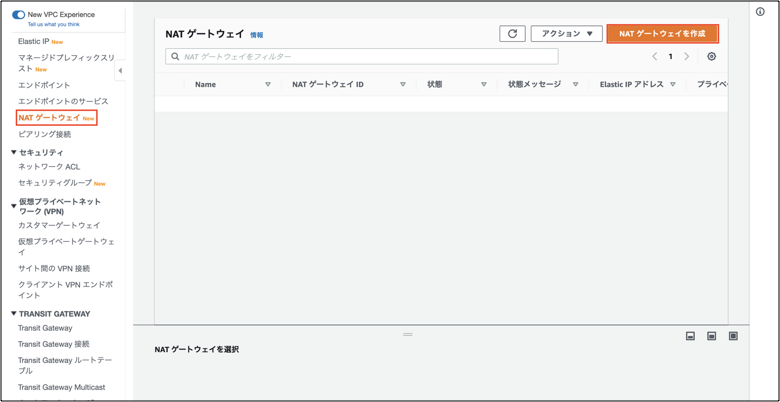
②「Name」に任意の名前を指定します。
「サブネット」はパブリックサブネットを指定します。
「Erastic IP 割り当て ID」は「Elastic IPの割り当て」を選択すると自動でIPアドレスが割り当てられます。
「NATゲートウェイの作成」をクリックします。
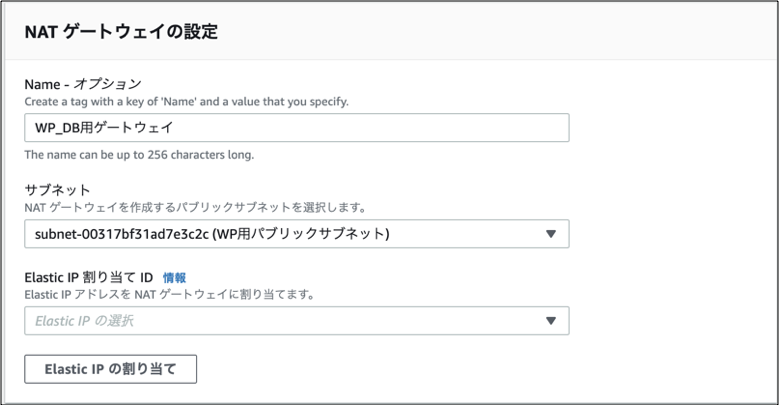
| 設定内容 | 既定値 | 設定値 |
|---|---|---|
| Name | - | WP-DB用ゲートウェイ |
| サブネット | - | WP用パブリックサブネット |
| Elastic IP 割り当て ID | - | (新規割り当て) |
ルートテーブルの更新
NATゲートウェイが構築できたので、プライベートサブネットのルートテーブルを更新します。
※事前準備:構築したNATゲートウェイの「NATゲートウェイID」を確認しておきます。
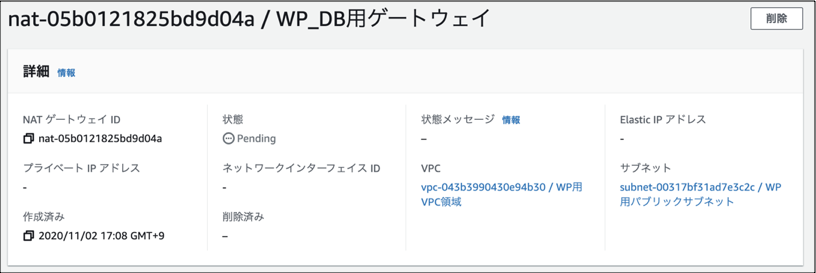
①「ルートテーブル」をクリックします。
②メインが「はい」になっているものを選択します。

③「ルートの追加」をクリックし、「送信先」に「0.0.0.0/0」と入力します。
④「ターゲット」には事前準備で確認したNATゲートウェイIDを選択します。
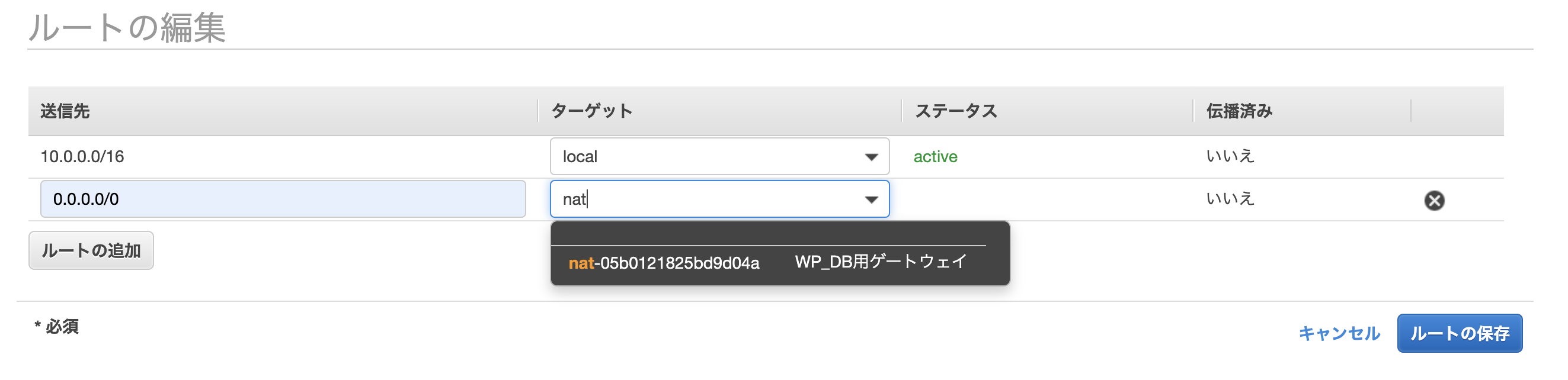
⑤「ルートの保存」をクリックして構築完了です。
まとめ
今回は少し短いですが、DBサーバにSSH接続してNATゲートウェイを構築しました。
次回はいよいよDBサーバにMariaDBをインストールし、Webサーバにwordpressをインストールしてブログシステムとして動作していくようにします。
お疲れ様でした。